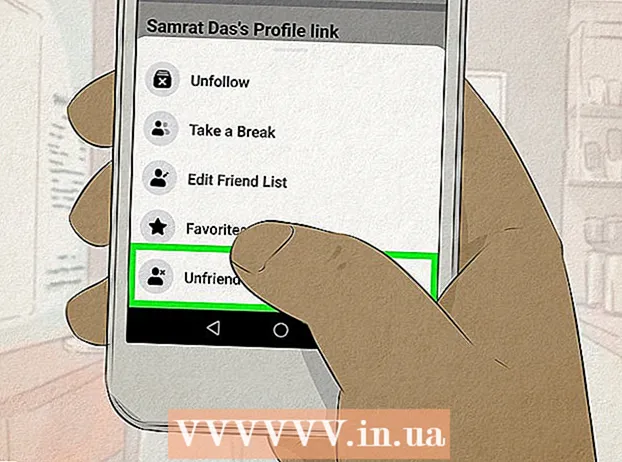Autor:
Clyde Lopez
Erstelldatum:
18 Juli 2021
Aktualisierungsdatum:
1 Juli 2024

Inhalt
- Schritte
- Methode 1 von 3: Desktop-Browser
- Methode 2 von 3: Mobilgerät
- Methode 3 von 3: Drittanbieterprogramm
- Tipps
- Warnungen
Unabhängig vom Thema Ihrer Facebook-Seite ist es am besten, regelmäßig zu posten, um Ihre Leser zu beschäftigen. Planen Sie diesen Prozess im Voraus, um eine kontinuierliche Buchung zu vermeiden. Sie können dies mithilfe der integrierten Facebook-Funktionalität tun, wenn Sie aus einer Gruppe posten, oder mithilfe einer Drittanbieteranwendung (so können Sie persönliche Beiträge planen).
Schritte
Methode 1 von 3: Desktop-Browser
 1 Melden Sie sich von Ihrem Computer aus bei Ihrem Facebook-Konto an. Dies hilft Ihnen, die Veröffentlichung zu planen.
1 Melden Sie sich von Ihrem Computer aus bei Ihrem Facebook-Konto an. Dies hilft Ihnen, die Veröffentlichung zu planen. - Öffnen Sie facebook.com.
- Geben Sie Ihre E-Mail-Adresse und Ihr Passwort ein.
- Klicken Sie auf Anmelden.
 2 Greifen Sie auf eine alternative Facebook-Seite zu. Es ist wichtig zu beachten, dass Facebook es nicht zulässt, Beiträge von Ihrem persönlichen Konto aus zu planen. Sie können Beiträge nur planen, wenn Sie Gruppenseiten, Fanseiten, Geschäftsseiten und dergleichen erstellt haben. Um auf eine dieser Seiten zuzugreifen, klicken Sie auf den kleinen Pfeil in der oberen rechten Ecke des Hauptbildschirms (in der Nähe der Globus- und Burgsymbole). Klicken Sie im Dropdown-Menü "Facebook verwenden als" auf den Namen der von Ihnen erstellten Seite.
2 Greifen Sie auf eine alternative Facebook-Seite zu. Es ist wichtig zu beachten, dass Facebook es nicht zulässt, Beiträge von Ihrem persönlichen Konto aus zu planen. Sie können Beiträge nur planen, wenn Sie Gruppenseiten, Fanseiten, Geschäftsseiten und dergleichen erstellt haben. Um auf eine dieser Seiten zuzugreifen, klicken Sie auf den kleinen Pfeil in der oberen rechten Ecke des Hauptbildschirms (in der Nähe der Globus- und Burgsymbole). Klicken Sie im Dropdown-Menü "Facebook verwenden als" auf den Namen der von Ihnen erstellten Seite. - Wenn Sie noch keine Seite erstellt haben, können Sie dies über die Option "Seite erstellen" im selben Menü tun. Lesen Sie diesen Artikel für Details.
 3 Erstellen Sie einen Beitrag. Geben Sie oben auf der generierten Seite Statusaktualisierung in das Textfeld ein. Standardmäßig wird in diesem Feld "Was machst du?" angezeigt. Noch nicht posten.
3 Erstellen Sie einen Beitrag. Geben Sie oben auf der generierten Seite Statusaktualisierung in das Textfeld ein. Standardmäßig wird in diesem Feld "Was machst du?" angezeigt. Noch nicht posten. - An dieser Stelle können Sie eine beliebige Mediendatei in Ihren Beitrag einfügen, indem Sie auf den Link "Foto / Video" über dem Textfeld klicken. Tun Sie dies, bevor Sie die Veröffentlichung planen.
 4 Wählen Sie "Zeitplan" aus dem Menü. Nachdem Sie Ihren Beitrag erstellt haben, klicken Sie auf den Pfeil neben der blau-weißen Schaltfläche „Beitrag senden“. Wählen Sie "Zeitplan" aus dem Menü.
4 Wählen Sie "Zeitplan" aus dem Menü. Nachdem Sie Ihren Beitrag erstellt haben, klicken Sie auf den Pfeil neben der blau-weißen Schaltfläche „Beitrag senden“. Wählen Sie "Zeitplan" aus dem Menü.  5 Wählen Sie ein Datum und eine Uhrzeit aus. Wählen Sie im sich öffnenden Fenster ein Datum aus dem Popup-Kalender aus (klicken Sie dazu auf das kleine Symbol in Form eines Kalenders). Wählen Sie die Uhrzeit (minutengenau) im rechten Feld aus, indem Sie auf die Uhrzeit klicken und die Pfeiltasten nach oben und unten verwenden.
5 Wählen Sie ein Datum und eine Uhrzeit aus. Wählen Sie im sich öffnenden Fenster ein Datum aus dem Popup-Kalender aus (klicken Sie dazu auf das kleine Symbol in Form eines Kalenders). Wählen Sie die Uhrzeit (minutengenau) im rechten Feld aus, indem Sie auf die Uhrzeit klicken und die Pfeiltasten nach oben und unten verwenden. - Die Mindestdauer für die Veröffentlichung eines geplanten Beitrags beträgt 10 Minuten, die Höchstdauer 6 Monate.
- Die ausgewählte Zeit bezieht sich auf Ihre Zeitzone.
 6 Klicken Sie auf Zeitplan. Ihr Beitrag wird automatisch am angegebenen Tag und zur angegebenen Uhrzeit veröffentlicht. Auf Ihrer Seite sehen Sie die Meldung "1 geplanter Beitrag".
6 Klicken Sie auf Zeitplan. Ihr Beitrag wird automatisch am angegebenen Tag und zur angegebenen Uhrzeit veröffentlicht. Auf Ihrer Seite sehen Sie die Meldung "1 geplanter Beitrag". - Wenn Sie Änderungen vornehmen müssen, klicken Sie im Fenster "1 geplanter Beitrag" auf "Beitrag anzeigen". Klicken Sie dann auf den kleinen Pfeil in der oberen rechten Ecke des Beitragsfensters, um ihn zu bearbeiten, zu veröffentlichen, zu verschieben oder zu löschen.
- Sie können dies auch tun, indem Sie auf Aktivität (oben auf der Seite) und dann in der linken Spalte auf Geplante Beiträge klicken.
Methode 2 von 3: Mobilgerät
 1 Laden Sie die Pages Manager-App auf Ihr Gerät herunter. Die wichtigste mobile Facebook-App (sowie der mobile Browser) verhindert, dass Sie Beiträge planen. Dazu benötigen Sie die Pages Manager-App. Dies ist eine kostenlose App, die von Facebook erstellt wurde und in den wichtigsten mobilen App-Stores zum Download verfügbar ist.
1 Laden Sie die Pages Manager-App auf Ihr Gerät herunter. Die wichtigste mobile Facebook-App (sowie der mobile Browser) verhindert, dass Sie Beiträge planen. Dazu benötigen Sie die Pages Manager-App. Dies ist eine kostenlose App, die von Facebook erstellt wurde und in den wichtigsten mobilen App-Stores zum Download verfügbar ist. - Für iOS gibt es die App hier
- Für Android steht die App hier zur Verfügung.
 2 Melden Sie sich über die App bei Ihrem Facebook-Konto an. Wenn Ihr Facebook-Konto bereits mit Ihrem Mobilgerät synchronisiert ist, sehen Sie die Option "Weiter als Ihr Name>". Klicken Sie auf diese Option, um fortzufahren.Wenn diese Option nicht angezeigt wird, melden Sie sich bei Ihrem Konto an, indem Sie Ihre E-Mail-Adresse und Ihr Passwort eingeben.
2 Melden Sie sich über die App bei Ihrem Facebook-Konto an. Wenn Ihr Facebook-Konto bereits mit Ihrem Mobilgerät synchronisiert ist, sehen Sie die Option "Weiter als Ihr Name>". Klicken Sie auf diese Option, um fortzufahren.Wenn diese Option nicht angezeigt wird, melden Sie sich bei Ihrem Konto an, indem Sie Ihre E-Mail-Adresse und Ihr Passwort eingeben. - Hinweis: Die obigen Anweisungen gelten für die Android-App. Eine iOS-App sollte ähnlich funktionieren, obwohl es einige geringfügige Unterschiede geben kann.
 3 Öffnen Sie Ihre Facebook-Seite. Nachdem Sie sich in Ihr Konto eingeloggt haben, werden Sie automatisch auf die Seite Ihrer ersten Gruppe weitergeleitet; Andernfalls wählen Sie es einfach aus der Gruppenliste aus. Sie können Ihre Gruppe auch jederzeit finden, indem Sie auf das blaue Menüsymbol (in der oberen rechten Ecke) klicken und eine Gruppe aus der Liste auswählen.
3 Öffnen Sie Ihre Facebook-Seite. Nachdem Sie sich in Ihr Konto eingeloggt haben, werden Sie automatisch auf die Seite Ihrer ersten Gruppe weitergeleitet; Andernfalls wählen Sie es einfach aus der Gruppenliste aus. Sie können Ihre Gruppe auch jederzeit finden, indem Sie auf das blaue Menüsymbol (in der oberen rechten Ecke) klicken und eine Gruppe aus der Liste auswählen.  4 Klicken Sie auf "Klicken Sie hier, um einen Beitrag zu erstellen". Es ist eine blaue runde Schaltfläche am unteren Rand des Bildschirms. Wählen Sie Text, Foto, Video oder Ereignis aus der Liste der Optionen aus. Geben Sie den Beitrag über die Tastatur des Geräts ein. Noch nicht posten.
4 Klicken Sie auf "Klicken Sie hier, um einen Beitrag zu erstellen". Es ist eine blaue runde Schaltfläche am unteren Rand des Bildschirms. Wählen Sie Text, Foto, Video oder Ereignis aus der Liste der Optionen aus. Geben Sie den Beitrag über die Tastatur des Geräts ein. Noch nicht posten.  5 Klicken Sie im Menü mit den Post-Optionen auf Planen. Klicken Sie auf die Menüschaltfläche in der unteren rechten Ecke des Beitragsfensters. Wählen Sie "Zeitplan" aus der Liste. Wählen Sie im Popup-Fenster das Datum und die Uhrzeit aus. Wählen Sie Datum, Stunde und Minute aus, indem Sie durch die Zahlen in den entsprechenden Spalten blättern.
5 Klicken Sie im Menü mit den Post-Optionen auf Planen. Klicken Sie auf die Menüschaltfläche in der unteren rechten Ecke des Beitragsfensters. Wählen Sie "Zeitplan" aus der Liste. Wählen Sie im Popup-Fenster das Datum und die Uhrzeit aus. Wählen Sie Datum, Stunde und Minute aus, indem Sie durch die Zahlen in den entsprechenden Spalten blättern.  6 Klicken Sie zum Beenden auf die blaue Schaltfläche Zeitplan. Wenn Sie zu Ihrem Post zurückkehren, werden Sie sehen, dass die Schaltfläche Post Post (in der oberen rechten Ecke) durch eine Schaltfläche Zeitplan ersetzt wurde. Das Datum und die Uhrzeit des geplanten Beitrags werden unter dem Text Ihres Beitrags angezeigt und das Uhrensymbol wird blau. Klicken Sie auf Planen, um die Planung abzuschließen.
6 Klicken Sie zum Beenden auf die blaue Schaltfläche Zeitplan. Wenn Sie zu Ihrem Post zurückkehren, werden Sie sehen, dass die Schaltfläche Post Post (in der oberen rechten Ecke) durch eine Schaltfläche Zeitplan ersetzt wurde. Das Datum und die Uhrzeit des geplanten Beitrags werden unter dem Text Ihres Beitrags angezeigt und das Uhrensymbol wird blau. Klicken Sie auf Planen, um die Planung abzuschließen.  7 Bearbeiten Sie geplante Beiträge über das Menü "Erweitert". Mit der Pages Manager-App können Sie jederzeit geplante Beiträge bearbeiten oder löschen. Starten Sie dazu die Anwendung und gehen Sie zur Registerkarte "Erweitert" (oben auf dem Bildschirm, rechts neben dem Globussymbol). Klicken Sie auf der nächsten Seite auf Geplante Beiträge. Suchen Sie den Beitrag, den Sie bearbeiten möchten, klicken Sie dann auf den Pfeil in der oberen rechten Ecke des Fensters und verwenden Sie die Menüoptionen, um den ausgewählten Beitrag zu bearbeiten.
7 Bearbeiten Sie geplante Beiträge über das Menü "Erweitert". Mit der Pages Manager-App können Sie jederzeit geplante Beiträge bearbeiten oder löschen. Starten Sie dazu die Anwendung und gehen Sie zur Registerkarte "Erweitert" (oben auf dem Bildschirm, rechts neben dem Globussymbol). Klicken Sie auf der nächsten Seite auf Geplante Beiträge. Suchen Sie den Beitrag, den Sie bearbeiten möchten, klicken Sie dann auf den Pfeil in der oberen rechten Ecke des Fensters und verwenden Sie die Menüoptionen, um den ausgewählten Beitrag zu bearbeiten.
Methode 3 von 3: Drittanbieterprogramm
 1 Wählen Sie eine Post-Scheduling-Software aus und laden Sie sie herunter. Die integrierten Funktionen von Facebook verhindern, dass Sie Beiträge von Ihrem persönlichen Konto aus planen, sodass Sie ein Programm eines Drittanbieters herunterladen müssen. Es gibt viele solcher Programme. Hier sind einige davon:
1 Wählen Sie eine Post-Scheduling-Software aus und laden Sie sie herunter. Die integrierten Funktionen von Facebook verhindern, dass Sie Beiträge von Ihrem persönlichen Konto aus planen, sodass Sie ein Programm eines Drittanbieters herunterladen müssen. Es gibt viele solcher Programme. Hier sind einige davon: - Hootsuite (Hinweis: Die folgenden Anweisungen gelten speziell für diese Anwendung.)
- Postcron
- Massenplaner
 2 Öffne die Seite HootSuite und erstellen Sie ein Konto. Klicken Sie auf die blaue Facebook-Schaltfläche, um sich von Ihrem Computer aus bei Facebook anzumelden. HootSuite verwendet Informationen von Ihrem Facebook-Konto, um Ihr Konto zu registrieren.
2 Öffne die Seite HootSuite und erstellen Sie ein Konto. Klicken Sie auf die blaue Facebook-Schaltfläche, um sich von Ihrem Computer aus bei Facebook anzumelden. HootSuite verwendet Informationen von Ihrem Facebook-Konto, um Ihr Konto zu registrieren. - Um HootSuite herunterzuladen und auf Ihrem Mobilgerät zu installieren, klicken Sie hier.
 3 Wählen Sie ein soziales Netzwerk. Wenn Sie sich zum ersten Mal bei HootSuite anmelden, klicken Sie auf Soziales Netzwerk hinzufügen. Klicken Sie auf Mit Facebook verbinden (unten im Popup-Fenster). Klicken Sie in den drei Fenstern mit Tipps zum Verbinden mit Ihrem Profil, Ihren Seiten und Facebook-Gruppen auf "Okay". Sie müssen dies tun, um Beiträge sowohl auf Ihrem Profil als auch auf Ihren Seiten zu planen.
3 Wählen Sie ein soziales Netzwerk. Wenn Sie sich zum ersten Mal bei HootSuite anmelden, klicken Sie auf Soziales Netzwerk hinzufügen. Klicken Sie auf Mit Facebook verbinden (unten im Popup-Fenster). Klicken Sie in den drei Fenstern mit Tipps zum Verbinden mit Ihrem Profil, Ihren Seiten und Facebook-Gruppen auf "Okay". Sie müssen dies tun, um Beiträge sowohl auf Ihrem Profil als auch auf Ihren Seiten zu planen. - Wenn Sie fertig sind, klicken Sie auf die grüne Schaltfläche Weiter. Klicken Sie dann auf "Hinzufügen des sozialen Netzwerks abschließen", um zum Dashboard zu gelangen.
 4 Erstellen Sie einen Beitrag. Sie können ein kurzes Tutorial zur Verwendung von HootSuite anzeigen oder überspringen. Wenn Sie fertig sind, klicken Sie oben auf der HootSuite-Startseite auf das Feld Beitrag erstellen und geben Sie Ihren Beitragstext ein. Noch nicht posten.
4 Erstellen Sie einen Beitrag. Sie können ein kurzes Tutorial zur Verwendung von HootSuite anzeigen oder überspringen. Wenn Sie fertig sind, klicken Sie oben auf der HootSuite-Startseite auf das Feld Beitrag erstellen und geben Sie Ihren Beitragstext ein. Noch nicht posten. - Um ein Bild oder eine Datei an Ihren Beitrag anzuhängen, klicken Sie auf das Büroklammer-Symbol.
 5 Klicken Sie auf "Planung". Es ist ein kalenderförmiges Symbol unter Ihrem Beitrag. Das Planungsmenü wird geöffnet. Wählen Sie Datum und Uhrzeit für die Veröffentlichung mithilfe des Kalenders und der Uhr aus dem Popup-Menü aus.
5 Klicken Sie auf "Planung". Es ist ein kalenderförmiges Symbol unter Ihrem Beitrag. Das Planungsmenü wird geöffnet. Wählen Sie Datum und Uhrzeit für die Veröffentlichung mithilfe des Kalenders und der Uhr aus dem Popup-Menü aus. - Wenn Sie per E-Mail benachrichtigt werden möchten, wenn ein Beitrag veröffentlicht wird, aktivieren Sie das Kontrollkästchen unten im Menü.
 6 Posten planen. Klicken Sie dazu unten im Fenster auf die Schaltfläche "Planen".
6 Posten planen. Klicken Sie dazu unten im Fenster auf die Schaltfläche "Planen".  7 Bearbeiten Sie den geplanten Beitrag mit dem Papierfliegersymbol. Dieses Symbol befindet sich auf der linken Seite des Bildschirms in der vertikalen HootSuite-Symbolleiste. Das HootSuite Editor-Fenster wird geöffnet und Sie sehen eine Liste der anstehenden Beiträge.
7 Bearbeiten Sie den geplanten Beitrag mit dem Papierfliegersymbol. Dieses Symbol befindet sich auf der linken Seite des Bildschirms in der vertikalen HootSuite-Symbolleiste. Das HootSuite Editor-Fenster wird geöffnet und Sie sehen eine Liste der anstehenden Beiträge. - Sie können die Optionen in diesem Fenster verwenden, um geplante Beiträge zu bearbeiten und zu löschen.
Tipps
- Viele Benutzer stellen fest, dass das Planen von Posts in regelmäßigen Abständen, insbesondere in Zeiten erhöhten Traffics, mehr Follower anzieht. Wenn Sie mit HootSuite arbeiten, können Sie die Option Auto Schedule verwenden, um das Beste aus Ihren Beiträgen herauszuholen.
- Wenn Sie eine der beschriebenen Methoden verwenden, können Sie Fotos, Videos oder Links anhängen (genau wie Sie es manuell tun würden). Sie können die Veröffentlichung von Fotoalben oder Veranstaltungen jedoch nicht planen.
Warnungen
- Wie oben erwähnt, können Sie auf der Benutzeroberfläche von Facebook derzeit keine Posts in Ihrem persönlichen Profil planen. Sie können Beiträge nur auf Seiten planen. Wenn Sie Beiträge sowohl im Profil als auch auf den Seiten planen möchten, verwenden Sie Programme von Drittanbietern (HootSuite und andere im Artikel erwähnte).